- Iako je značajka autoRun dizajnirana da uštedi vrijeme, ponekad zna biti dosadna.
- Srećom, postoje načini da onemogućite AutoRun, kao što ćemo vam pokazati.
- Jedan od načina za onemogućavanje ove značajke sustava Windows je upotreba uređivača registra.
- Drugi način onemogućavanja automatskog pokretanja u sustavu Windows 10 je putem pravila grupe.

Ovaj softver će održavati i pokretati upravljačke programe, čime će se zaštititi od uobičajenih računalnih pogrešaka i kvara hardvera. Provjerite sve svoje upravljačke programe u 3 jednostavna koraka:
- Preuzmite DriverFix (ovjerena datoteka za preuzimanje).
- Klik Započni skeniranje pronaći sve problematične upravljačke programe.
- Klik Ažuriranje upravljačkih programa kako biste dobili nove verzije i izbjegli kvarove u sustavu.
- DriverFix je preuzeo 0 čitatelji ovog mjeseca.
Autorun ponekad može biti dosadan. Mnogi od nas ne žele da se filmovi ili glazbene datoteke reproduciraju automatski kada umetnemo CD ili USB bljeskalice.
Dakle, ako i vas funkcija AutoRun živcira, imamo rješenje za vas. U ovom ćete članku saznati kako onemogućiti značajku automatskog pokretanja sa samo nekoliko ugađanja u registru.
Kako mogu isključiti AutoRun u sustavu Windows 10?
- Upotrijebite uređivač registra
- Koristite pravila grupe
- Upotrijebite izbornik Windows 10 Settings
1. Upotrijebite uređivač registra
Bez obzira želite li zaustaviti automatsko pokretanje USB-a u sustavu Windows 10 ili samo isključiti AutoRun CD, ovaj je vodič za vas.
U svakom slučaju, da biste onemogućili značajku AutoRun u uređivaču registra Windows 10, slijedite ove korake:
- U vrsti pretraživanja Regedit i otvorite Uređivač registra.
- Idite na sljedeću tipku:
HKEY_CURRENT_USER \ Software \ Microsoft \ Windows \ CurrentVersion \ Policies \ Explorer - U desnom oknu prozora stvorite novi RIJEČ vrijednost NoDriveTypeAutorun i postavite njegovu vrijednost na nešto od sljedećeg, ovisno o tome što želite:
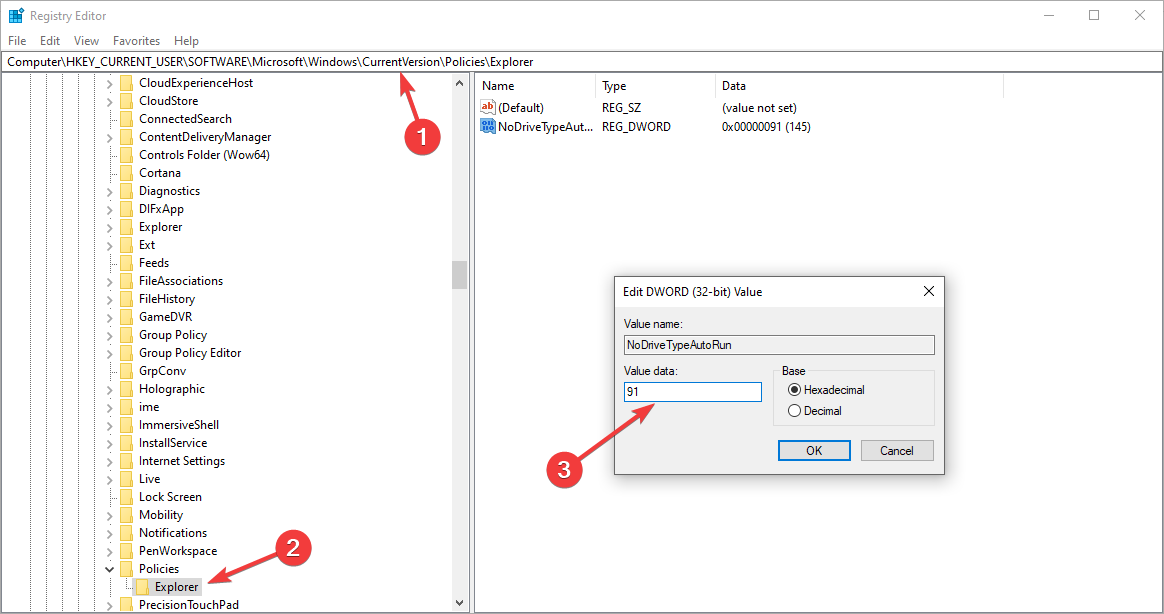
- FF - Da biste onemogućili automatsko pokretanje na svim pogonima
- 20 - Da biste onemogućili automatsko pokretanje na CD-ROM pogonima
- 4 - Da biste onemogućili automatsko pokretanje na prijenosnim pogonima
- 8 - Da biste onemogućili automatsko pokretanje na nepokretnim pogonima
- 10 - Da biste onemogućili automatsko pokretanje na mrežnim pogonima
- 40 - Da biste onemogućili automatsko pokretanje na RAM diskovima
- 1 - Da biste onemogućili automatsko pokretanje na nepoznatim pogonima
2. Koristi Pravila grupe
Postoji i druga metoda koju možete koristiti za konfiguriranje automatskog pokretanja - a to je pomoću Uređivača pravila grupe. Evo koraka koje treba slijediti:
- Idite na Start> tip gpedit.msc > dvaput kliknite prvi rezultat da biste pokrenuli Pravila grupe.
- Idite na Konfiguracija računala> odaberite Administrativni predlošci> idite na Komponente sustava Windows.

- Sada trebate odabrati Pravila automatske reprodukcije > pomaknite se do okna Detalji.
- Dvostruki klik Isključite automatsku reprodukciju da biste onemogućili značajku.
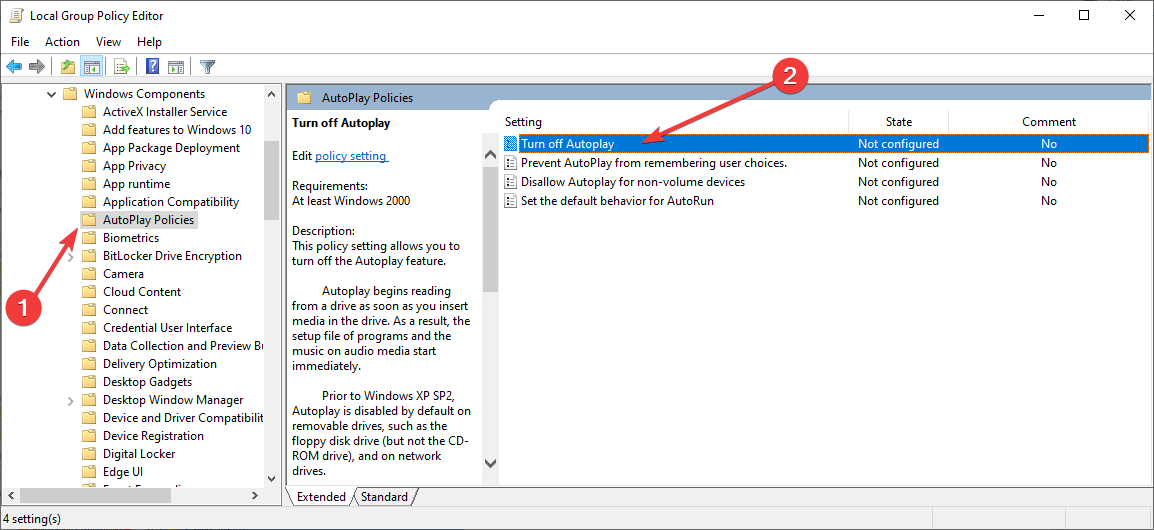
3. Upotrijebite izbornik Windows 10 Settings
- pritisni Windows ključ.
-
Upišite auto Play i odaberite Postavke automatske reprodukcije.
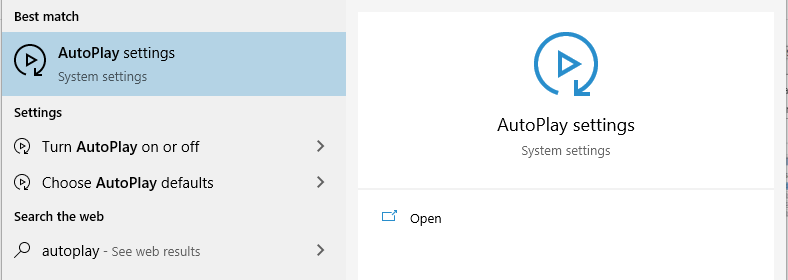
- Pod, ispod Koristite automatsku reprodukciju za sve medije i uređaje, pomaknite klizač na Isključeno
-
Ispod Zadane postavke automatske reprodukcije, za oboje Izmjenjivi pogon i Memorijska kartica Odaberi Ne poduzimati ništa.

To bi bilo sve, dosadna značajka AutoRun više vam neće smetati, ali ako je želite vratiti, znate što trebate učiniti.
Ako imate dodatnih pitanja ili prijedloga, pišite nam u komentarima ispod, voljeli bismo čuti vaše mišljenje.
